
Ako skontrolovať, či počítač neobsahuje vírusy predĺženie, začiatok v článku Čistenie systému Windows od vírusov pomocou obnovovacieho disku ESET.
V poslednej dobe takmer všetci známi vývojári antivírusových programov začali na svoje stránky zavádzať zavádzacie disky, ktoré si môžete zadarmo stiahnuť, pomocou ktorých môžete skontrolovať a vyčistiť počítač vírusov. Ako viete, kontrola vírusov zo záchranného disku je pomerne účinná, pretože samotný operačný systém nie je v čase kontroly absolútne zapojený..
Naposledy, priatelia, na žiadosť našich čitateľov sme diskutovali o tom, ako používať záchranný disk NOD32. V tomto článku skontrolujeme, či váš počítač neobsahuje vírusy pomocou obnovovacieho disku Dr.Web, ako aj pomocného programu Dr.Web CureIt a flash disku Dr.Web LiveUSB. Na konci tohto článku sa zameriame na produkty spoločnosti Kaspersky Lab: Kaspersky Rescue Disk a Kaspersky Virus Removal Tool.
Ako skontrolovať, či počítač neobsahuje vírusy
Ahoj priatelia! V dnešnom článku zistíme: 1. Ako skontrolovať prítomnosť vírusov v počítači pomocou liečebného programu Dr.Web CureIt, funguje bez inštalácie v operačnom systéme a je kompatibilný s antivírusovými programami. Ako vytvoriť flash disk obnovy Dr.Web LiveUSB, je užitočný napríklad pre tých, ktorí nemajú disk - vlastníci netbookov. 3. Ako skenovať počítač pomocou obnovovacieho disku Dr.Web LiveCD.
- Poznámka: Na našej stránke nájdete recenzie všetkých najlepších antivírusových programov Malwarebytes Anti-Malware, ESET Online Scanner, HitmanPro, Cezurity Antivirus Scanner. Kompletný prehľad antivírusového softvéru je uvedený tu..
Začnime teda s Dr.Webom, prejdite na oficiálnu webovú stránku, stránku na bezplatné stiahnutie, mimochodom, tu je veľa zaujímavých vecí, napríklad Healing Utility. Dr.Web CureIt,

stiahnutím a spustením môžete teraz prehľadajte vírusy v počítači, čo sa týka efektívnosti, je skutočne horší ako záchranný disk Dr.Web LiveCD, ukážem vám, ako stiahnuť a spustiť program Dr.Web CureIt. V hornej časti stránky na stiahnutie lokality Dr.Web (odkaz v hornej časti) kliknite na tlačidlo Dr.Web CureIt. Push na stiahnutie zadarmo,

zadajte priezvisko a tlačidlo E-mail,
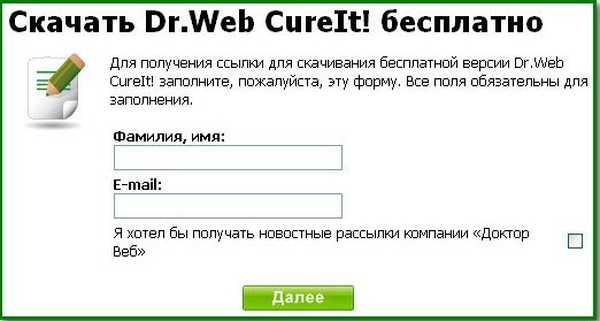
Nikam sa nedostanete, zadajte potrebné informácie.
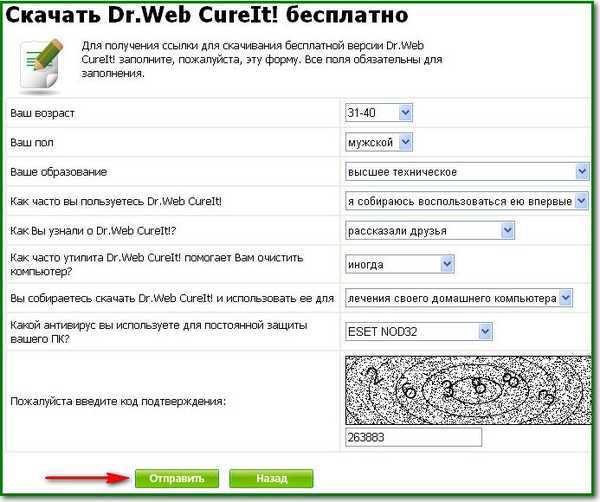

stiahnite si pomôcku. Ak sa používa mnohokrát, dá sa povedať, že v bojových podmienkach a celkom úspešne je najdôležitejšie neustále ho aktualizovať, to znamená, že ho neustále sťahovať, môžete ho neustále nosiť na vašom USB kľúči..
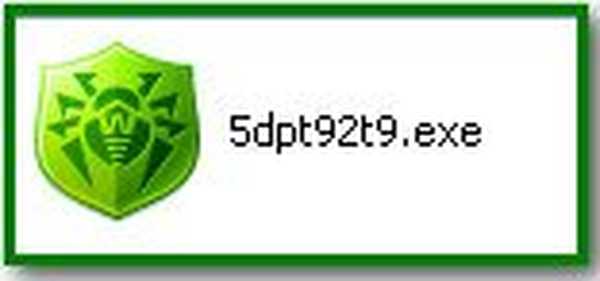
Spustíme náš nástroj a ihneď sa objaví okno Dr.Web CureIt, spustené v režime rozšírenej ochrany. Ak klikneme na tlačidlo OK, pomôcka začne skenovať počítač na prítomnosť vírusov v režime rozšírenej ochrany, ale až do konca tejto kontroly nebudeme môcť pracovať v operačnom systéme, môžete si vybrať túto možnosť, Ak nepotrebujete počítač, ale chcem povedať, že sa príliš nelíši od iného bez vylepšenia, stlačte tlačidlo Zrušiť.
Ak v tomto okne ošetrujeme domáci počítač, kliknite na tlačidlo Nie.

štart.

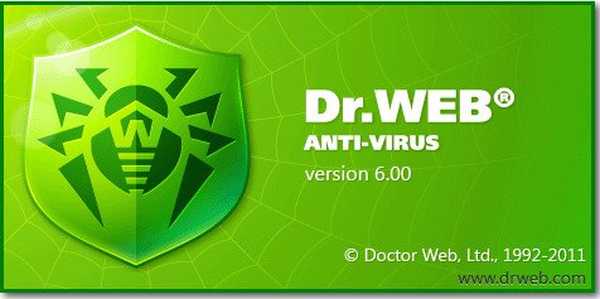
Začína sa kontrola vírusov v počítači, takže na tom môžeme pracovať. Najskôr sa uskutoční rýchla kontrola vírusov RAM, spúšťacích objektov, zavádzacích sektorov diskov a všetkých miest, kde sa budú vytvárať vírusy, ktoré sa obzvlášť radi hniezdia. Nevšímajte si okien systému Windows XP, všetko funguje aj v systéme Windows 7.
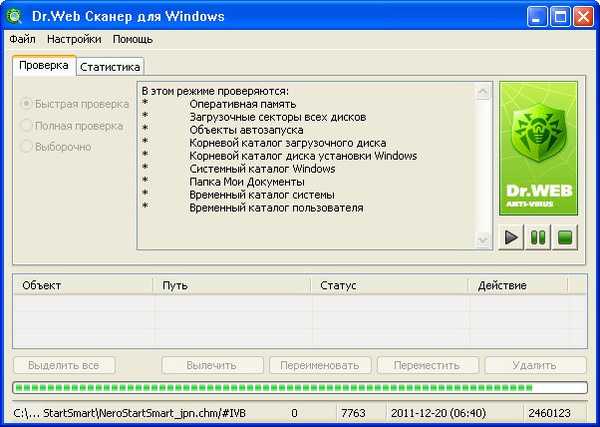
Po rýchlom teste môžete vykonať celý test. Úplná kontrola, označte položku a kliknite na tlačidlo Štart. Úplná kontrola vírusov nášho počítača.

Môžeme tiež spustiť selektívnu kontrolu vírusov v počítači, napríklad vyberte jednotku C a kliknite na kontrolu alebo do priečinka WINDOWS, alebo použite našu jednotku flash.
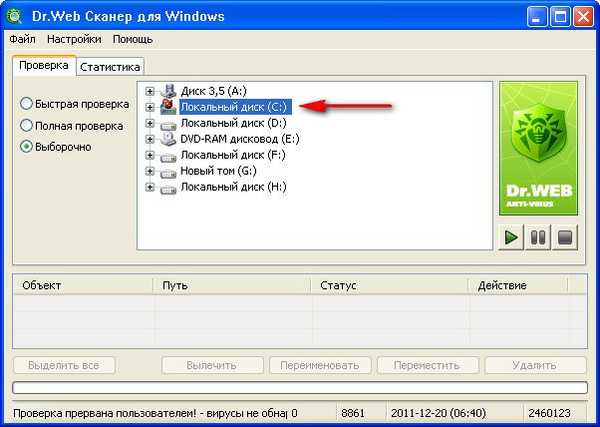
Flash disk Dr.Web LiveUSB. Ako vytvoriť a ako používať. Na stránke bezplatných stiahnutí znova kliknite na Dr.Web LiveCD,

v ľavej časti okna, ktoré sa otvorí, vyberte Dr.Web LiveUSB.

Stiahnite si Dr.Web LiveUSB zadarmo,
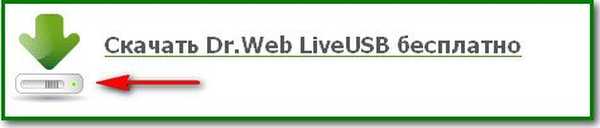
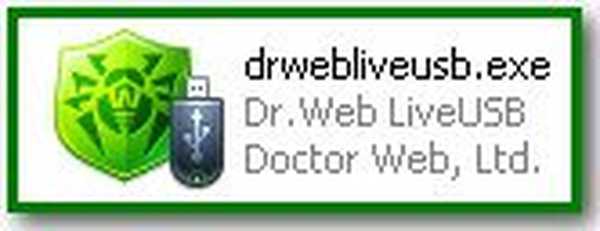
stiahnite a spustite program Create Dr.Web LiveUSB, po vložení jednotky USB Flash do portu USB je lepšie kopírovať údaje z jednotky USB Flash na bezpečné miesto, pár minút a obnovovacia jednotka flash je pripravená, môžete ich použiť ako obnovovací disk.
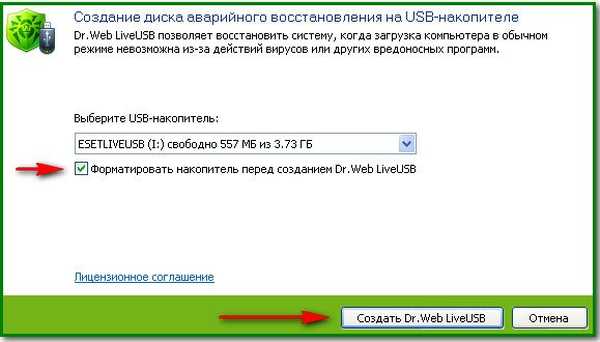
Dr.Web LiveCD, je to vážna zbraň, ktorá sa používa v prípade nepriateľských akcií, keď nás nepriateľ prekvapil a neexistujú žiadne alternatívy a nikto nebude rokovať, alebo my alebo oni sú vírusy. Stiahnite si iso obraz obnovovacieho disku (najdôležitejšia vec, ktorú si treba zapamätať, tento disk by ste nemali používať po mesiaci, pretože vírusové databázy na ňom sú zastarané, bolo by lepšie ich znova stiahnuť). V hornej časti stránky na stiahnutie webovej stránky Dr.Web (odkaz na začiatku článku) kliknite na Dr.Web LiveCD,

Ďalej si stiahnite Dr.Web LiveCD zadarmo.
 Nezabudnite si tiež stiahnuť užitočnú dokumentáciu.
Nezabudnite si tiež stiahnuť užitočnú dokumentáciu.


Ak použijete operu a na tomto mieste sa zobrazí chyba „Žiadny doplnok na čítanie“, nemusíte mať obavy, skúste použiť iný prehliadač, napríklad Internet Explorer. Obrázok si tiež môžete stiahnuť na server Dr.Web, ktorý sa nazýva Dr.Web LiveDisk alebo stiahnite si pomôcku na vytvorenie zavádzacieho disku Dr.Web s možnosťou spustenia.
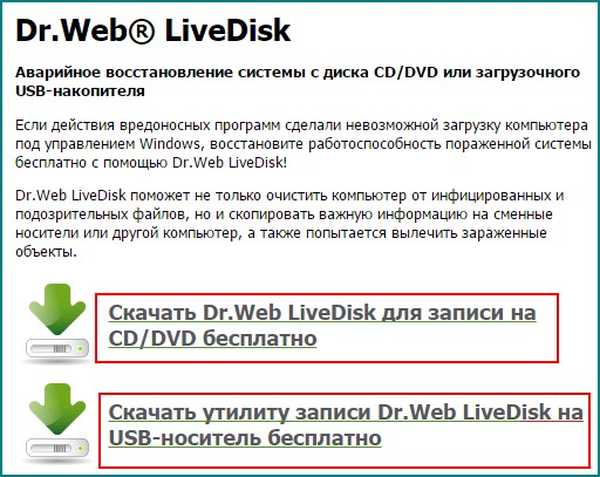
Potom napaľujte na disk CD. Neviete ako? Čítajte tu: Ako napáliť obraz ISO na disk.
Teraz vložte náš záchranný disk do jednotky a reštartujte počítač. Ak neviete, ako nastaviť počítač tak, aby sa spúšťal z disku, čítame ho tiež s nami. BIOS: Zavádzanie z disku.
Po reštarte by sa mala zobraziť ponuka výberu stiahnutia Dr.Web LiveCD. Je lepšie zvoliť normálny režim prvej položky.
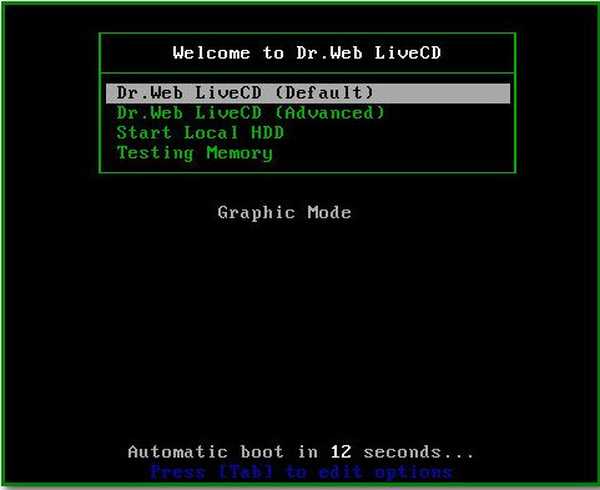
- Dr.Web-LiveCD (predvolený) normálny režim s grafickým rozhraním.
- Režim konzoly DrWeb-LiveCD (Advanced)
- Spustite lokálny HDD, ktorý sa rozhodne skontrolovať prítomnosť vírusov v počítači.
- Testovanie pamäte na testovanie vírusov
Po stlačení klávesu Enter sa načíta takmer normálna pracovná plocha, aj keď prvýkrát nerozumieme tomu, čo sa deje, pretože je vyrobená na báze Linuxu, ale teraz ju zistíme. Pred načítaním sa najprv zobrazí okno Dr.Web Control Center pre Linux, aby ste mohli počítač úplne preskenovať kliknutím na tlačidlo Skener alebo Prepnúť na.
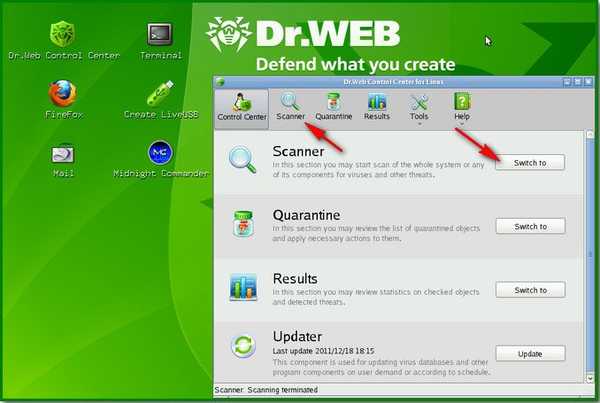
Ďalej skontrolujte potrebné jednotky a priečinky a je lepšie kamkoľvek skontrolovať všade a kliknutím na tlačidlo Spustiť kontrolu spustite kontrolu.
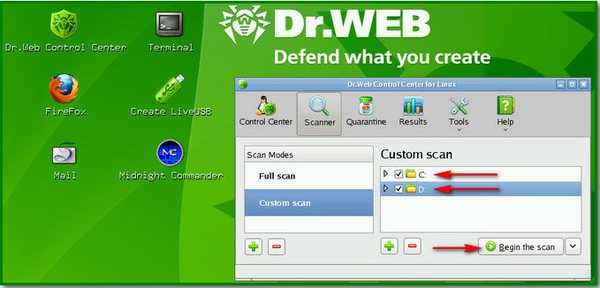
V našom počítači sa vyhľadajú vírusy, ak sa nájdu, budú odstránené.
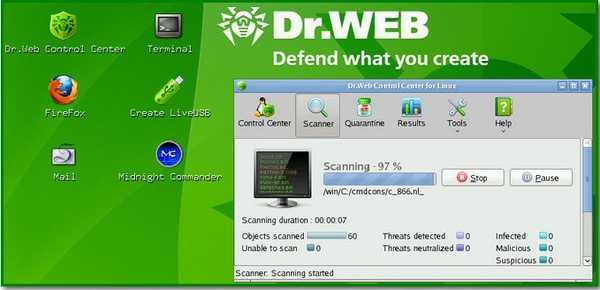
Zdá sa mi úplne zbytočné nastaviť sieťové pripojenie a ísť online, pretože ste si nedávno stiahli obnovovací disk.
Na vykonávanie rôznych operácií so súbormi, napríklad ich prenos z jednej sekcie do druhej, skopírovanie na USB flash disk atď., Musíte použiť zabudovaného správcu súborov Midnight Commander..


Spúšťaciu jednotku USB Flash môžete vytvoriť aj kliknutím na pracovnú plochu Create LiveUSB a napríklad skontrolovaním vírusov, ktoré nemajú jednotku, na netbooku..
Núdzový režim sa tu môže hodiť aj vtedy, keď sa nemôžete zaviesť do normálneho režimu. Vyberte DrWeb-LiveCD (pokročilé),

ďalší bezpečný režim.
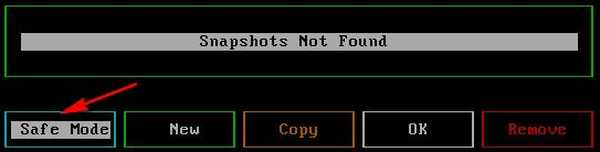
Tu si môžeme zvoliť priamo v angličtine úplnú kontrolu počítača Spustite program Dr.Web Scanner.
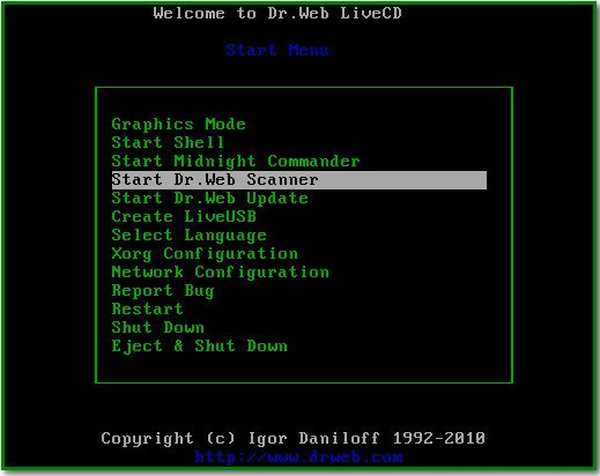
Alebo prejdite na ruštinu.
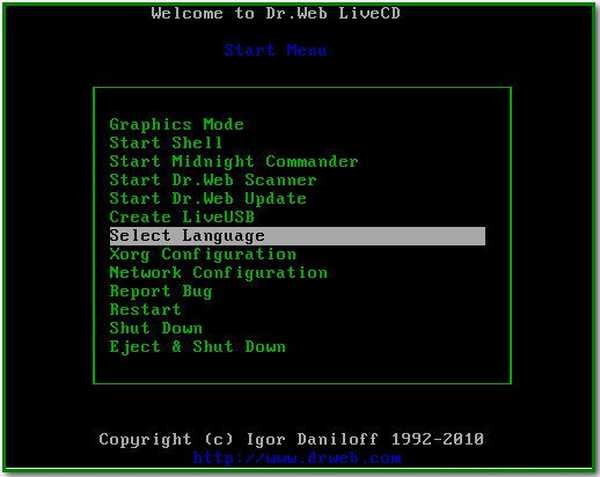

Ako vidíte tu, je to takmer to isté, napríklad vyberte možnosť Skenovať a prehľadá sa prítomnosť vírusov v počítači, ak sa zistia, budú odstránené.
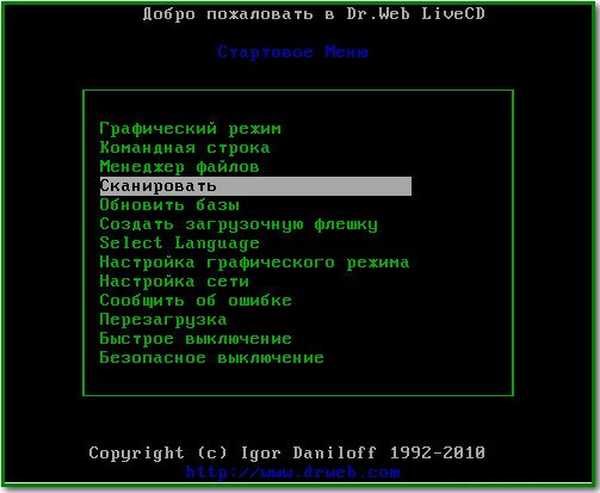
Pokračovanie.
Značky článku: Vírusy LiveDisk











